- DRIVER_OVERRAN_STACK_BUFFER היא שגיאת BSoD שבדרך כלל מצביעה על בעיית חומרה או מנהל התקן.
- דרך אחת לתקן את ה-Windows 10 מסך כחול שגיאת Driver OVERRAN STACK BUFFER היא שימוש בתוכנה ייעודית.
- ודא שיש לך את העדכונים האחרונים של Windows 10 אז המשך לקרוא כדי ללמוד כיצד לעשות זאת.
- מכיוון שמנהל התקן בעייתי יכול לגרום לשגיאה זו, עליך לעדכן או לתקן אותו באמצעות המדריך שלנו.
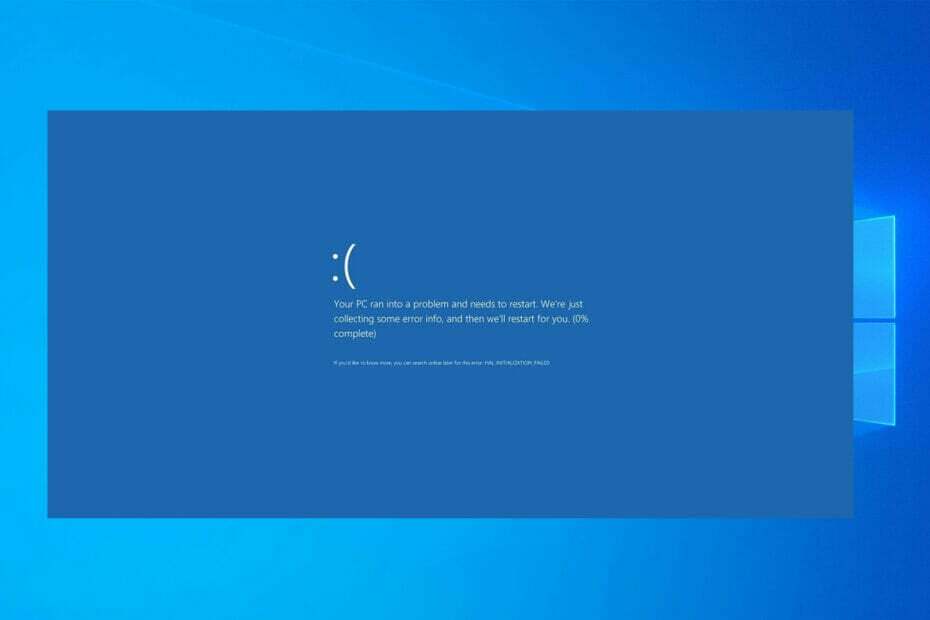
איקסהתקן על ידי לחיצה על הורד את הקובץ
תוכנה זו תתקן שגיאות מחשב נפוצות, תגן עליך מאובדן קבצים, תוכנות זדוניות, כשל חומרה ותייעל את המחשב שלך לביצועים מקסימליים. תקן בעיות במחשב והסר וירוסים כעת ב-3 שלבים פשוטים:
- הורד את Restoro PC Repair Tool שמגיע עם טכנולוגיות מוגנת בפטנט (פטנט זמין כאן).
- נְקִישָׁה התחל סריקה כדי למצוא בעיות של Windows שעלולות לגרום לבעיות במחשב.
- נְקִישָׁה תקן הכל כדי לתקן בעיות המשפיעות על האבטחה והביצועים של המחשב שלך
- Restoro הורד על ידי 0 הקוראים החודש.
DRIVER OVERRAN STACK BUFFER ושגיאות BSoD אחרות יכולות לגרום לבעיות רבות במחשב שלך, לכן חשוב שתתקן את השגיאות הללו בהקדם האפשרי.
שגיאות אלו יכולות להיות די בעייתיות, אז היום אנו הולכים להראות לך לתקן את שגיאת DRIVER OVERRAN STACK BUFFER ב-Windows 10.
כיצד אוכל לתקן את מאגר החסימה של מנהל ההתקן ב-Windows 11?
שגיאה זו דומה ל המערכת זיהתה חריגה של מאגר מבוסס מחסנית, וזה בדרך כלל נגרם על ידי מנהלי התקנים פגומים, אז אתה צריך לבדוק אותם תחילה.
במקרים מסוימים, בדיוק כמו עם שגיאת כשל במצב כוח הנהג, הבעיה יכולה להיות החומרה שלך, אז אנו ממליצים לך לבדוק אותה ולוודא שהיא פועלת כהלכה.
זו לא הבעיה היחידה הקשורה לנהג ורבים דיווחו שגיאת הפרת מנהל התקן במחשבים האישיים שלהם. למרבה המזל, יש דרכים לתקן את כל הבעיות הללו.
DRIVER OVERRAN STACK BUFFER יכול להיות בעיה גדולה במחשב שלך, ובמאמר זה, אנו הולכים להראות לך כיצד לתקן את הבעיות האלה:
-
מנהל ההתקן דרס את מאגר המחסנית בעת האתחול
- לדברי המשתמשים, לפעמים שגיאה זו מתרחשת מיד עם ההפעלה.
- זו יכולה להיות בעיה גדולה מכיוון שלא תוכל להשתמש במחשב שלך בכלל.
-
מנהל ההתקן דרס אוברקלוק של מחסנית מחסנית
- משתמשים רבים עושים אוברקלוקינג למחשב האישי שלהם על מנת לקבל את הביצועים המקסימליים.
- עם זאת, overclocking יכול לגרום לבעיות שונות, ואם אתה חווה בעיה זו, הקפד להסיר את כל הגדרות overclock.
-
מנהל ההתקן דרס את מאגר המחסנית בעת התקנת Windows 10
- לפעמים שגיאה זו יכולה להתרחש בעת התקנת Windows 10.
- זה בדרך כלל אינדיקציה לבעיית חומרה.
-
מנהל ההתקן דרס מחסני מחסנית מסך כחול של Windows 10
- זוהי שגיאת מסך כחול של מוות, וברגע שהיא מופיעה המחשב שלך יקרוס ויופעל מחדש.
- זו יכולה להיות בעיה גדולה, אבל אתה אמור להיות מסוגל לתקן אותה באמצעות אחד מהפתרונות שלנו.
-
Driver_overran_stack_buffer ntoskrnl.exe, tcpip.sys, asustp.sys, nvlddmkm.sys, ntfs.sys, win32k.sys, fltmgr.sys, netwsw00.sys, hal.dll, halmacpi.dll
- בדרך כלל הודעת שגיאה זו תראה לך את שם הקובץ שגורם לבעיה.
- ברגע שאתה יודע את שם הקובץ, אתה צריך לעשות קצת מחקר ולראות איך לתקן את הבעיה.
-
מנהל ההתקן דרס קריסת מחסנית מחסנית
- זו גם בעיה נפוצה בשגיאה זו. לאחר שגיאה זו תופיע במחשב האישי שלך, המחשב שלך יקרוס ויופעל מחדש באופן אוטומטי.
- זו יכולה להיות בעיה גדולה ולגרום לאובדן קבצים ולבעיות שונות אחרות.
כיצד אוכל לתקן את השגיאה של DRIVER OVERRAN STACK BUFFER BSoD?
- השתמש בכלי תיקון של צד שלישי
- התקן את העדכונים האחרונים של Windows
- ודא שיש לך את הדרייברים העדכניים ביותר מותקנים
- הפעל את פותר הבעיות של BSOD
- הפעל את סריקת SFC
- הפעל את DISM
- בדוק את הכונן הקשיח
- הסר את התוכנה הבעייתית
- שנה את הגדרות G-Sync
- אפס את Windows 10
- בדוק את זיכרון ה-RAM שלך ורכיבי חומרה אחרים
1. השתמש בכלי תיקון של צד שלישי
DRIVER OVERRAN STACK BUFFER היא שגיאת BSoD מפחידה למדי, אבל אתה לא צריך להתייאש כי אתה יכול לפתור את הבעיה הזו במספר דרכים. עם זאת, פתרונות הכוונון הידניים יכולים לקחת זמן ולרמז על כישורים.
עם זאת, יש דרך מהירה ומהירה יותר לתקן את המערכת שלך ואנחנו מציגים אותה כפתרון טוב מאוד לתיקון שגיאות BSoD באופן אוטומטי.

Restoro מופעל על ידי מסד נתונים מקוון הכולל את קבצי המערכת הפונקציונליים העדכניים ביותר עבור מחשבי Windows 10, המאפשרים לך להחליף בקלות כל רכיב שעלול לגרום לשגיאת BSoD.
תוכנה זו יכולה גם לעזור לך על ידי יצירת נקודת שחזור לפני התחלת התיקונים, מה שמאפשר לך לשחזר בקלות את הגרסה הקודמת של המערכת שלך אם משהו משתבש.
כך תוכל לתקן שגיאות רישום באמצעות Restoro:
- הורד והתקן את Restoro.
- הפעל את האפליקציה.
- המתן עד שהתוכנה תזהה בעיות יציבות וקבצים פגומים אפשריים.
- ללחוץ התחל תיקון.
- הפעל מחדש את המחשב כדי שכל השינויים ייכנסו לתוקף.
ברגע שתהליך התיקון הושלם, המחשב האישי שלך אמור לעבוד ללא בעיות, ולא תצטרך לדאוג לשגיאות BSoD או זמני תגובה איטיים לעולם.
⇒ קבל את Restoro
כתב ויתור:יש לשדרג תוכנית זו מהגרסה החינמית על מנת לבצע כמה פעולות ספציפיות.
2. התקן את העדכונים האחרונים של Windows
- פתח את ה אפליקציית הגדרות.
- אתה יכול לעשות זאת על ידי לחיצה מקש Windows + I במקלדת שלך.
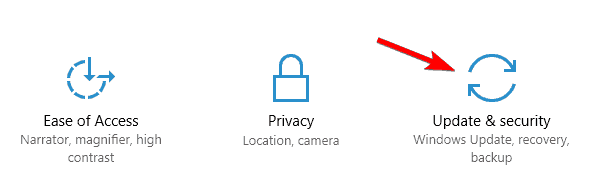
- אתה יכול לעשות זאת על ידי לחיצה מקש Windows + I במקלדת שלך.
- מתי אפליקציית הגדרות נפתח, נווט אל עדכון ואבטחה.
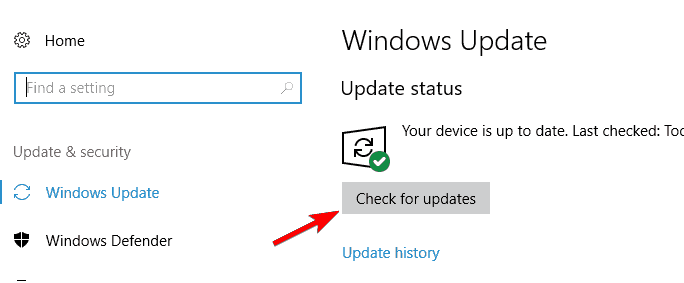
שגיאות מסך מוות כחולות יכולות להיגרם הן מבעיות חומרה והן מבעיות תוכנה, וכדי לפתור בעיה זו, מומלץ מאוד להוריד את העדכונים האחרונים של Windows 10.
רבים מהעדכונים הללו מטפלים בבעיות חומרה ותוכנה, אך הם מתקנים ליקויי אבטחה מסוימים.
לכן אם אתה רוצה שהמחשב שלך יהיה בטוח וללא שגיאות, אנו ממליצים מאוד להשתמש ב-Windows Update ולהוריד את העדכונים האחרונים.
Windows יחפש כעת עדכונים זמינים. אם יש עדכונים זמינים, הם יותקנו אוטומטית. אם אתה מתקשה לפתוח את אפליקציית ההגדרות, תסתכל על המאמר הזה כדי לפתור את הבעיה.
לא מצליח לעדכן את הווינדוס שלך? עיין במדריך זה שיעזור לך לפתור אותן תוך זמן קצר.
3. ודא שיש לך את הדרייברים העדכניים ביותר מותקנים
3.1 עדכן את מנהלי ההתקן באופן ידני
- ללחוץ מקש Windows + X במקלדת ובחר במנהל ההתקנים מהרשימה.
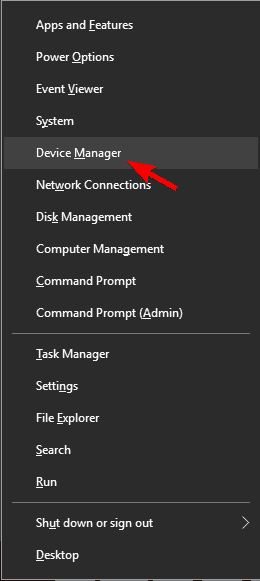
- אתר את מנהל ההתקן שברצונך לעדכן, לחץ עליו באמצעות לחצן העכבר הימני ובחר עדכן דרייבר.
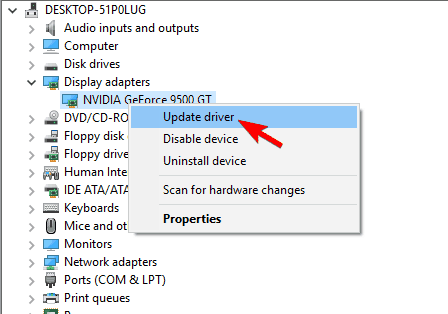
- בחר חפש אוטומטית תוכנת מנהל התקן מעודכנת. כעת Windows 10 תוריד ותתקין את מנהלי ההתקן המתאימים.
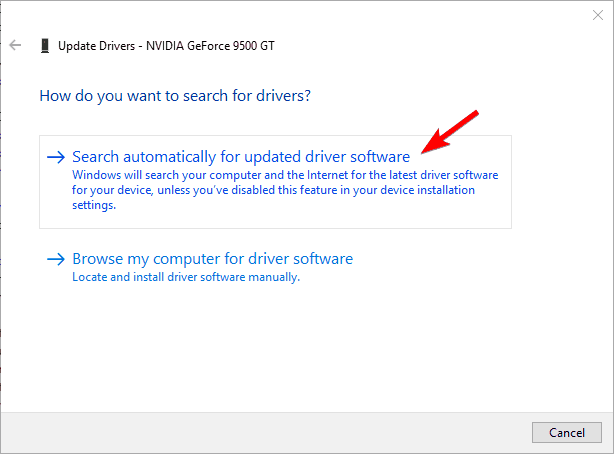
- חזור על שלבים אלה עבור כל מנהלי ההתקן שברצונך לעדכן.
מנהלי התקנים הם חלק מרכזי במערכת ההפעלה מכיוון ש-Windows 10 משתמש במנהלי התקנים כדי לעבוד עם החומרה שלך.
אם מנהל התקן מסוים מיושן או פגום, הדבר עלול לגרום להופעת שגיאת DRIVER OVERRAN STACK BUFFER Blue Screen of Death.
השימוש במנהל ההתקנים כדי לעדכן את מנהלי ההתקנים שלך הוא פשוט, אבל אולי זה לא הפתרון הטוב ביותר.
לדברי המשתמשים, מנהל ההתקנים לא תמיד מוריד את מנהלי ההתקן העדכניים ביותר, כך שאם אתה רוצה להתקין את מנהלי ההתקן העדכניים ביותר, מומלץ להוריד את מנהלי ההתקנים הדרושים באופן ידני.
כדי לעשות זאת, פשוט בקר באתר האינטרנט של יצרן החומרה שלך והורד את מנהלי ההתקן העדכניים ביותר עבור המכשיר שלך.
משתמשים דיווחו על בעיות עם אתרוס מנהל התקן אלחוטי, אז הקפד לעדכן את מנהל ההתקן הזה תחילה, ולאחר מכן עבור למנהלי התקנים אחרים.
3.2 עדכן מנהלי התקנים באופן אוטומטי
חיפוש מנהלי התקנים בעצמך עשוי להיות גוזל זמן רב. לכן, אנו ממליצים לך להשתמש בכלי שיעשה זאת עבורך באופן אוטומטי.
שימוש במעדכן מנהלי התקן אוטומטי בהחלט יחסוך ממך את הטרחה של חיפוש מנהלי התקנים באופן ידני, והוא תמיד ישמור על המערכת שלך מעודכנת עם הדרייברים העדכניים ביותר.
כמו כן, זה יעזור לך לעדכן מנהלי התקנים באופן אוטומטי ולמנוע נזק למחשב הנגרם כתוצאה מהתקנת גרסאות מנהלי התקנים שגויות.
⇒קבל את DriverFix
4. הפעל את פותר הבעיות של BSoD
- פתח את ה אפליקציית הגדרות וללכת ל עדכון ואבטחה סָעִיף.
- בחר פתרון בעיות מהתפריט משמאל.
- בחר BSoD מהחלונית הימנית ולחץ הפעל את פותר הבעיות.

- עקוב אחר ההוראות על המסך כדי להשלים את פותר הבעיות.
ניתן להשתמש בכלי פתרון הבעיות של Windows 10 לטיפול בכל מיני שגיאות מערכת. כולל בעיות BSOD. אז זה הדבר הבא שאנחנו הולכים לנסות.
נתקל בבעיות פותר בעיות? תקן את זה בעזרת המדריך המלא הזה.
5. הפעל את סריקת SFC
- סוּג cmd בלשונית החיפוש של Windows ולחץ על הפעל כמנהל תַחַת שורת פקודה כדי להפעיל את האפליקציה עם הרשאות מלאות.
- הזן את השורה הבאה והקש Enter:sfc/scannow

- המתן עד שהתהליך יסתיים (זה עלול לקחת זמן מה).
- אם הפתרון נמצא, הוא יוחל אוטומטית.
- כעת, סגור את שורת הפקודה והפעל מחדש את המחשב.
בודק קבצי מערכת בודק קבצי מערכת פגומים, ומתקן אותם, במידת האפשר. אז אם קובץ מערכת פגום הוא הגורם לשגיאת DRIVER OVERRAN STACK BUFFER, ככל הנראה כלי זה יפתור אותה.
אם אתה מתקשה לגשת לשורת הפקודה כמנהל, אז כדאי לך תסתכל מקרוב על המדריך הזה.
6. הפעל את DISM
6.1 הפעל את DISM את דרך סטנדרטית
- לִפְתוֹחַ שורת פקודה כפי שמוצג בפתרון הקודם.
- הדבק את הפקודה הבאה והקש Enter:
-
DISM /Online /Cleanup-Image /RestoreHealth
-
- המתן עד לסיום הסריקה.
- הפעל מחדש את המחשב ונסה לעדכן שוב.
6.2 הפעל DISM באמצעות מדיית התקנה של Windows
- הכנס את מדיית ההתקנה של Windows שלך.
- הַתחָלָה שורת פקודה כפי שמוצג בפתרון הקודם.
- בשורת הפקודה, הקלד את הפקודות הבאות והקש Enter לאחר כל אחת מהפקודות:
dism /online /cleanup-image /scanhealthdism /online /cleanup-image /restorehealth
- כעת, הקלד את הפקודה הבאה והקש Enter:
DISM /Online /Cleanup-Image /RestoreHealth /מקור: WIM: X: SourcesInstall.wim: 1 /LimitAccess
- הקפד לשנות את איקס ערך עם האות של הכונן המותקן עם התקנת Windows 10.
- לאחר סיום ההליך, הפעל מחדש את המחשב.
עבור פתרון זה תצטרך מדיית התקנה של Windows. אם אתה רוצה לדעת איך ליצור כונן USB הניתן לאתחול עם Windows 10 עליו, בצע את השלבים הפשוטים מ מדריך שימושי זה.
Deployment Image Servicing and Management (DISM), כפי ששמו אומר, פורס מחדש את תמונת המערכת מחדש, ופותר בעיות פוטנציאליות לאורך הדרך.
אז זה גם אפשרי שזה יפתור את השגיאה של DRIVER OVERRAN STACK BUFFER.
DISM נכשל ב-Windows? עיין במדריך המהיר הזה והיפטר מהדאגות.
7. בדוק את הכונן הקשיח

- להיכנס ל התחלה מתקדמת (הפעל מחדש את המחשב תוך החזקת מקש Shift).
- בחר פתרון בעיות ובחר אפשרויות מתקדמות.
- בחר שורת פקודה מרשימת האפשרויות.
- כאשר מופיעה שורת הפקודה, הזן את השורות הבאות והקש Enter לאחר כל שורה כדי להפעיל אותה:
bootrec.exe /rebuildbcdbootrec.exe /fixmbrbootrec.exe /fixboot
- חלק מהמשתמשים גם מציעים שעליך להפעיל נוסף chkdsk גם פקודות.
- כדי לבצע פקודות אלה, עליך לדעת את אותיות הכונן עבור כל מחיצות הכונן הקשיח שלך.
- בשורת הפקודה עליך להזין את הדברים הבאים (אך זכור להשתמש באותיות התואמות למחיצות הכונן הקשיח במחשב שלך):
-
chkdsk /r c:
chkdsk /r d:
-
- זו רק הדוגמה שלנו, אז זכור שעליך לבצע פקודת chkdsk עבור כל מחיצת כונן קשיח שיש לך.
- הפעל מחדש את המחשב ובדוק אם הבעיה נפתרה.
לפעמים שגיאות BSoD כמו DRIVER OVERRAN STACK BUFFER יכולות להופיע עקב קבצים פגומים במכשיר שלך כונן, ועל מנת לתקן בעיה זו, תצטרך לבדוק את הכונן הקשיח שלך באמצעות פקודת chkdsk.
אם יש לך בעיות בהפעלת הפקודה chkdsk, בדוק מדריך מומחה זה לתיקון כל בעיה איתו.
- תיקון: שגיאת BUGCODE_USB_DRIVER ב-Windows 10
- שגיאת פתיל תקוע במנהל ההתקן ב-Windows 10/11 [תוקן]
- תיקון מלא: Windows Driver Frameworks משתמש ביותר מדי מעבד
- תיקון: Windows 10/11 מונע התקנת מנהלי התקנים של AMD
- שגיאת הפרת DMA של DRIVER VERIFIER ב-Windows 10/11 [תוקנה]
- תקן את שגיאת עדכון Windows 10 0x80070020 בשבעה שלבים פשוטים
8. הסר את התוכנה הבעייתית

תוכנת צד שלישי יכולה גם לגרום להופעת שגיאות BSoD, לכן חשוב שתמצא ותסיר את התוכנה הבעייתית.
לדברי המשתמשים, הסיבה לשגיאה זו הייתה Deamon Tools, אז אם היישום הזה מותקן אצלך, אנו קוראים לך להסיר אותו כדי לתקן שגיאה זו.
גם משתמשים דיווחו על כך זִיקָה פלאגין עבור Internet Explorer עלול לגרום לשגיאה של DRIVER OVERRAN STACK BUFFER, אז הקפד להסיר את הפלאגין הזה.
יישום נוסף שיכול לגרום לשגיאה זו הוא Folder Lock, לכן אנו ממליצים לך להסיר אותו מהמחשב שלך.
סיבה נפוצה לשגיאות BSoD יכולה להיות תוכנת האנטי-וירוס שלך, ועל מנת לתקן שגיאה זו, אנו ממליצים לך להסיר זמנית את כל תוכנות האנטי-וירוס של צד שלישי.
זכור כי הסרת ההתקנה של התוכנית עלולה שלא לתקן את השגיאה מכיוון שתוכניות אנטי-וירוס רבות נוטות להשאיר קבצים מסוימים לאחר הסרת ההתקנה שלהם.
כדי להבטיח שהאנטי וירוס שלך יוסר לחלוטין מהמערכת שלך, אנו ממליצים לך להשתמש כלי ייעודי להסרה.
לחברות אנטי-וירוס רבות יש כלים אלה זמינים להורדה, אז הקפד להוריד אחד עבור תוכנת האנטי-וירוס שלך.
9. שנה את הגדרות G-Sync

לטענת המשתמשים, הגדרות G-Sync יכולות לפעמים לגרום להופעת שגיאת DRIVER OVERRAN STACK BUFFER Blue Screen of Death.
כדי לתקן בעיה זו, עליך להגדיר G-Sync למסך מלא ולחלונות מהגדרות G-Sync.
10. אפס את Windows 10

- הפעל מחדש את המחשב מספר פעמים במהלך רצף האתחול כדי להפעיל את התיקון האוטומטי.
- בחר פתרון בעיות, בחראפס את המחשב הזהולחץ על הסר הכל (במהלך שלב זה ייתכן שתתבקש להכניס מדיית התקנה של Windows 10, אז הקפד להחזיק אחת מוכנה).
- בחר רק הכונן שבו מותקן Windows, בחררק תמחק את הקבצים שלי ולחץ על אִתחוּל לַחְצָן.
- עקוב אחר ההוראות על המסך כדי להשלים את האיפוס של Windows 10.
אם שגיאה זו נגרמת על ידי תוכנה, אתה אמור להיות מסוגל לתקן אותה על ידי ביצוע איפוס של Windows 10. איפוס Windows 10 ימחק את כל הקבצים מכונן C שלך, אז הקפד לגבות אותם.
עלינו להזכיר שאולי תצטרך א כונן הבזק USB הניתן לאתחול עם Windows 10 כדי להשלים את השלב הזה, אז מומלץ ליצור אחד.
אם איפוס Windows 10 לא פותר את הבעיה, זה אומר ששגיאת DRIVER OVERRAN STACK BUFFER נגרמת על ידי החומרה שלך.
צריך מידע נוסף על איך לאפס את המחשב להגדרות היצרן? קרא את המאמר הזה ולגלות את כל מה שאתה צריך לדעת.
אם אינך יכול לאפס את המחשב שלך מסיבה כלשהי, יש לנו מדריך מצוין כדי לעזור לך לתקן את הבעיה.
11. בדוק את זיכרון ה-RAM שלך ורכיבי חומרה אחרים

החומרה שלך עלולה לגרום לעתים קרובות לשגיאות מסוג זה, ואם התקנת לאחרונה חומרה חדשה, אנו ממליצים לך להסיר אותה או להחליף אותה ולבדוק אם זה פותר את השגיאה.
אם אתה מסתכן בביטול כל אחריות על ידי החלפת הרכיב בעצמך, התקשר לספק או ליצרן שלך להחלפה כזו.
DRIVER OVERRAN STACK BUFFER שגיאת מסך כחול של מוות נגרמת בדרך כלל על ידי יישומים בעייתיים או מנהלי התקנים מיושנים, ואתה יכול בקלות לתקן שגיאה זו באמצעות אחד מהפתרונות שלנו.
אם יש לך הצעות או שאלות אחרות, אל תהסס לשלוח אותן בקטע ההערות למטה ואנו נדאג להסתכל.
שאלות נפוצות
DRIVER OVERRAN STACK BUFFER היא שגיאת BSoD המצביעה על בעיית חומרה או מנהל התקן. הנה רשימה נהדרת עם התוכנה הטובה ביותר לתיקון שגיאות BSoD.
יש תוכנות שיכולות לתקן שגיאות BSoD באופן אוטומטי אבל אתה יכול גם לבדוק המדריך המלא לתיקון שגיאה של DRIVER OVERRAN STACK BUFFER.
כל עוד אתה מוודא שרכיבי ה-RAM החדשים תואמים לרכיבי המחשב האחרים שלך, לא אמור עוד לקבל את Stack Buffer BSoD.


